CopyRight©2021 139GAME.COM.CN All Right Reserved
uc浏览器怎么更换绑定的手机号
uc浏览器怎么更换绑定的手机号 下面就由的小编给大家详细的介绍一下,一起来看一看吧
登录UC浏览器APP,进入“我的”,点击左上角的头像。

进入编辑资料页面,点击“手机”。

在下一个页面,点击“绑定手机”进行身份验证。

身份验证成功,输入新的绑定手机号,点击“获取验证码”验证即可。

以上就是为大家带来的uc浏览器怎么更换绑定的手机号的全部内容,关注,带你了解更多软件教程。
《UC浏览器》文件上传网盘的操作方法
《UC浏览器》文件上传网盘的操作方法,具体是如何上传网盘的呢,很多网友都不清楚上传网盘的操作方法与步骤,下面跟随我们去看看吧。
1、首先进入uc浏览器,点击右下角“我的”(如下图所示)。
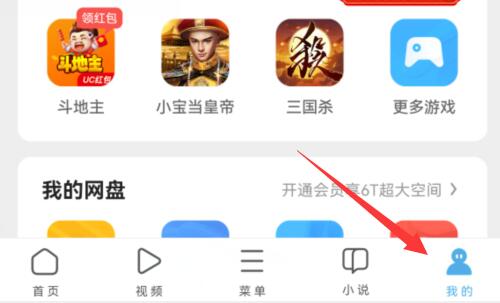
2、然后点击上方个人头像下的“网盘”(如下图所示)。
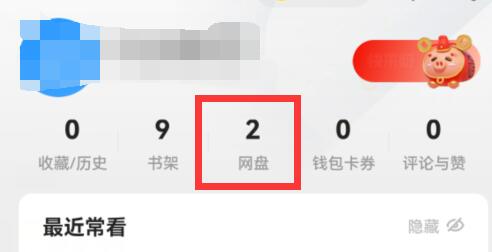
3、进入网盘后,点击底部中间的“+号”(如下图所示)。
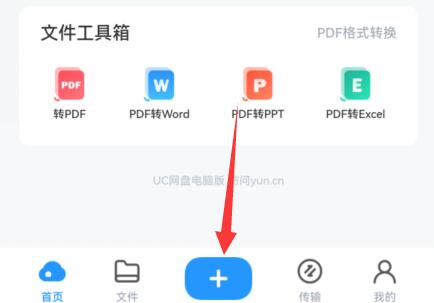
4、然后选择想要上传的文件类型(如下图所示)。
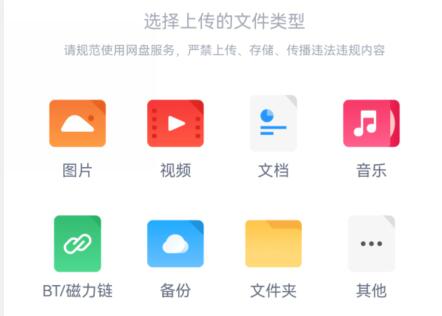
5、随后在收集内存中选择想要上传的文件,点击“开始上传”(如下图所示)。
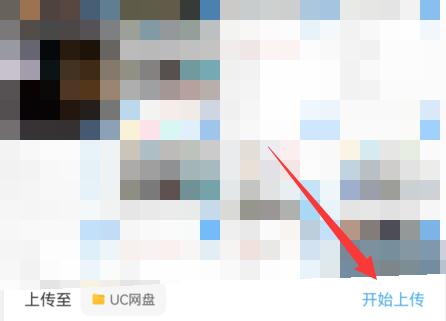
6、最后等待上传完成就可以保存到网盘了(如下图所示)。
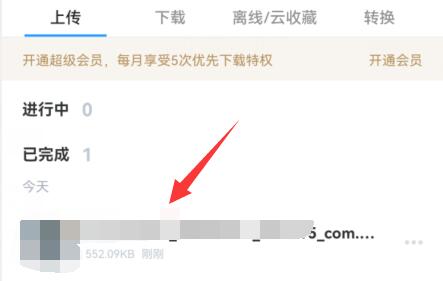
如何开启UC浏览器的阅读模式
UC浏览器怎么设置阅读模式呢?用户阅读小说时,就可以自动跳转为阅读模式,接下来就为大家带来UC浏览器设置阅读模式教程,有需要的朋友可以来了解一下,希望下文可以帮到大家。

UC浏览器设置阅读模式教程
1、首先,在手机上打开UC浏览器,在打开的主界面点击底部的三横图标。

2、然后,在往上弹出的功能菜单中点击设置的图标。

3、接着,在设置的界面点击右下角的更多的图标选项。

4、之后,在更多设置的选项中点击浏览设置的选项。

5、最后,在浏览设置的界面把自动进入阅读模式后面的滑动按钮向右滑动,使滑动按钮处于蓝色的打开状态即可。

《uc浏览器》怎么开启网页翻译
uc浏览器怎么开启网页翻译?UC浏览器自带网页翻译功能,那么在哪里可以打开呢?下面这篇内容就为各位带来了uc浏览器开启网页翻译功能方法,让我们一同去下文看看吧。

uc浏览器开启网页翻译功能方法
1、首先打开uc浏览器,进入要翻译的位置,点击“菜单”。
2、然后点击右下角的“工具”按钮。

3、接着点击左下角的“网页翻译”。
4、随后会自动下载安装一个翻译插件。
5、最后安装完成后,再回到刚刚的页面,点击“网页翻译”就可以开始翻译了。










